안녕하세요, 실뱌로그입니다.
오늘은 일상 속의 소소한 재테크, 생활비 절약 첫걸음이라 생각하는 '제로 페이' 주제 중에서도 "비플제로페이 - 상품권 구매 방법"에 대해 소개하고자 합니다.
혹시라도 "비플제로페이 - 서울 사랑 상품권 (지역 사랑 상품권)"에 대해서 궁금하신 분들을 위해 아래 링크해두었으니, 한번 쓰-윽 읽어봐 주세요!
https://sylvialogs.tistory.com/30
☆ 비플제로페이 - 상품권 구매 방법
본 글은 휴대폰(모바일) 환경에서 사용할 때를 기준으로 작성하였습니다.
쉽게 설명하기 위해 '서대문사랑 상품권'을 구매하는 과정을 예로 들어 설명하겠습니다.
STEP 1. 비플제로페이 앱을 클릭하여 실행합니다.

STEP 2. 화면 중간에 위치한 '모바일 상품권 구입 & 결제' 메뉴를 클릭합니다.

STEP 3. 화면 좌측 하단에 위치한 '구매하기' 메뉴를 클릭합니다.

STEP 4. 구매할 상품권의 우측에 위치한 '구매' 버튼을 클릭합니다.

STEP 5. '상품권 권종 선택' 부분에 있는 '1만 원권', '5만 원권', '10만 원권'을 복수 선택하여 원하는 금액만큼 설정 후 '구매하기' 버튼을 클릭합니다.
* 3가지 권종 중복 선택 가능 (Example: 1만원권 3개, 5만원권 1개, 10만원권 2개의 방식으로 총 28만 원 구매 가능)
* 화면 좌측 상단 노란색으로 표시된 '월 잔여 할인 한도'에 표시된 금액만큼 구매 가능
* 10프로 할인된 금액이 총 결제 금액으로 표시됨

STEP 6. 주계좌로 설정된 계좌의 정보가 상단에 표시되며, 구매하려는 상품권과 금액(10프로 할인된 금액)이 맞는지 확인 후 '구매하기' 버튼을 클릭합니다.

STEP 7. 아래 이미지와 같이 영수증(?)이 발급되며 상품권 구매 성공!!!
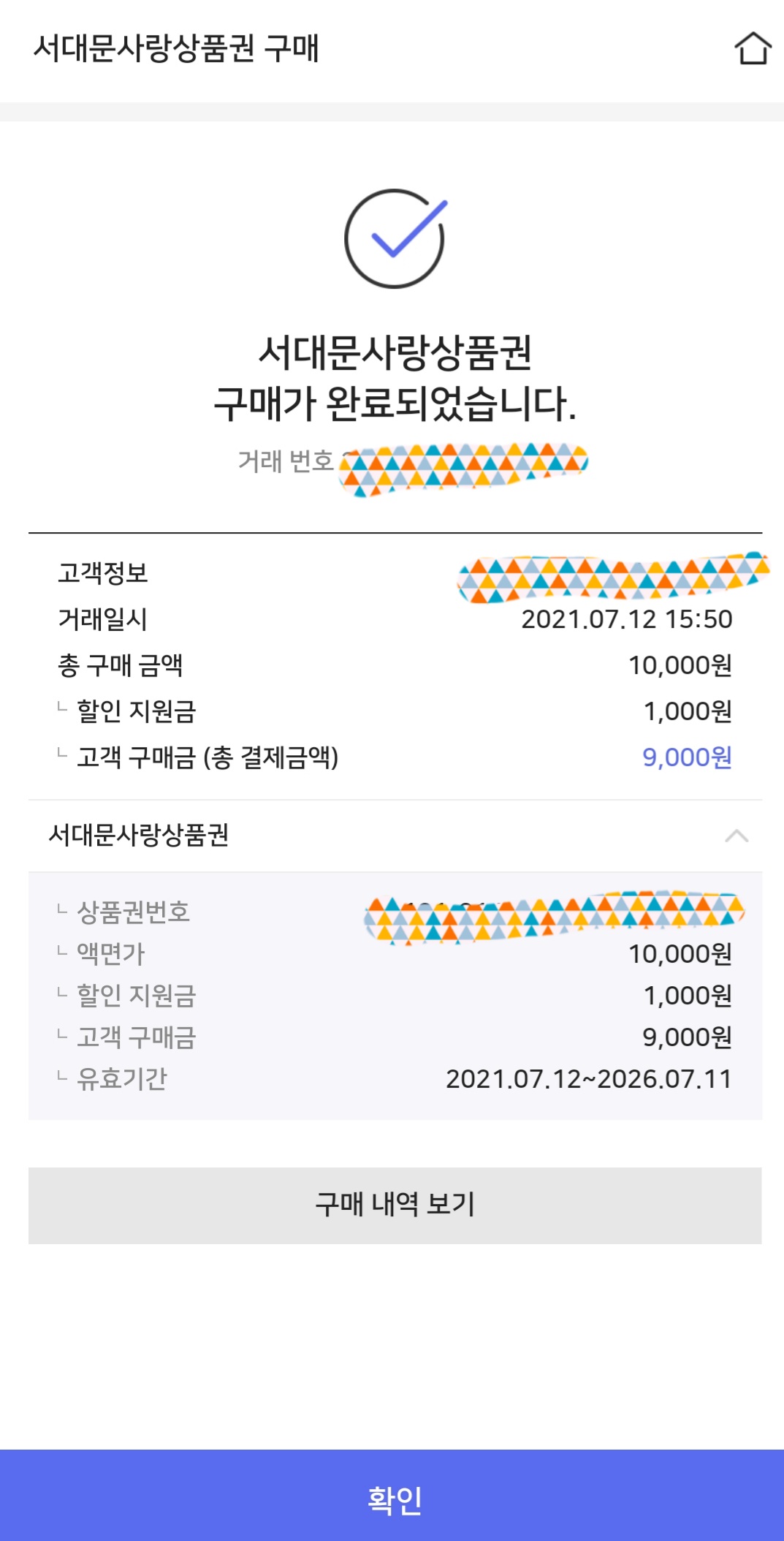
☆ 비플제로페이 - 상품권 구매 내역 확인 방법
총 2가지 방법이 존재하며, 위 '비플제로페이 - 상품권 구매 방법'의 'STEP 1.'과 'STEP 2.'를 수행한 후 아래 방법 중 하나를 선택하여 확인하시면 됩니다.
> 방법 1
전체 상품권에 대해서 조회할 수 있으며, 상세조회를 이용하여 특정 상품권의 구매 혹은 환불 내역만 조회할 수 있습니다.
STEP 1. 화면 하단 중앙에 위치한 '이용 내역' 메뉴를 클릭합니다.

STEP 2. 아래와 같이 방금 결제한 '서대문사랑 상품권' 구매 내역이 표시됩니다.
(세부적으로 조정해서 이용 내역을 확인하고 싶다면, 우측 상단에 위치한 '상세조회' 버튼을 클릭하여 조정 후 조회하면 해당 내역만 표시됩니다.)

> 방법 2
특정 상품권에 대해서 조회할 수 있습니다.
STEP 1. 이용 내역을 확인하고 싶은 상품권 하단에 위치한 '자세히 보기'를 클릭합니다.
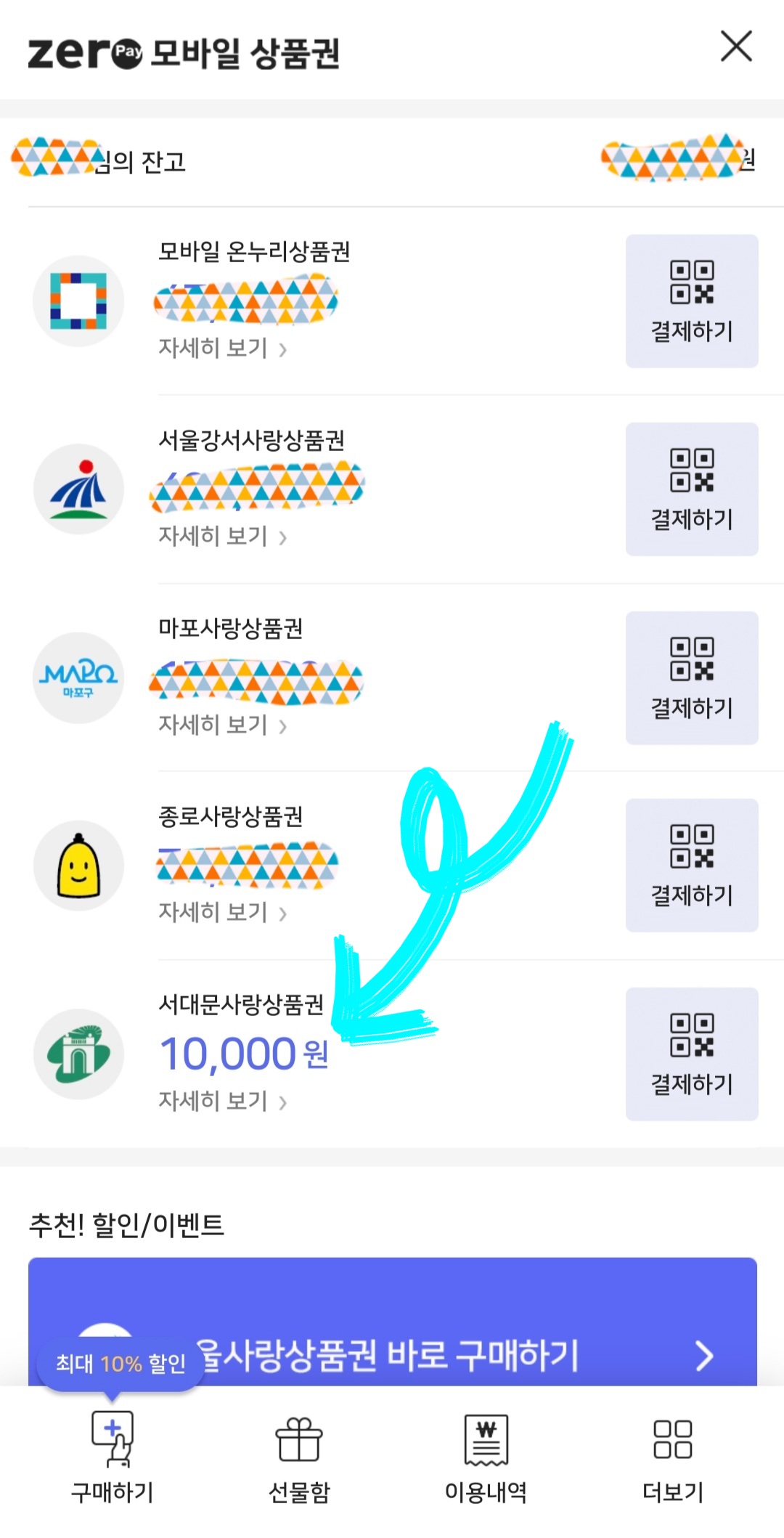
STEP 2. 화면 중앙에 위치한 '상품권 내역'을 클릭하면, 상품권 구매 내역이 표시됩니다.
('이용 내역': 해당 상품권을 이용한 내역을 보여주는 것)

오늘은 "비플제로페이 - 상품권 구매 방법"을 주제로 다뤄보았습니다.
궁금하신 사항이 있거나, 요청 사항이 있으시다면 언제든 댓글 남겨주세요!

'정 보 팁 로 그 > 재 테 크 로 그' 카테고리의 다른 글
| [제로페이] 비플제로페이 - 상품권 사용/결제 방법 (0) | 2021.07.20 |
|---|---|
| [제로페이] 비플제로페이 - 상품권 환불 방법 (0) | 2021.07.19 |
| [제로페이] 비플제로페이 - 서울 사랑 상품권 (지역 사랑 상품권) (0) | 2021.07.17 |
| [제로페이] 비플제로페이 - 소득공제(현금 영수증 발급) 설정 방법 (0) | 2021.07.16 |
| [제로페이] 비플제로페이 - 앱 설정 및 앱 구성 소개 (0) | 2021.07.15 |




댓글